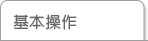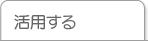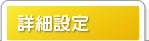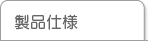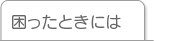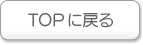ファームウェアのバージョンアップ方法本製品のファームウェアのバージョンアップ方法を説明します。自動更新を[無効]に設定している場合または手動でバージョンアップをおこなう場合は、本手順で更新してください。
※ 自動更新が[有効]になっている場合(出荷時設定)は、1日1回、最新版のファームウェアがないかチェックし、自動的に更新をおこないます。以下のメッセージが表示された場合は[OK]をクリックし、更新してください。(インターネット接続環境が必要です)
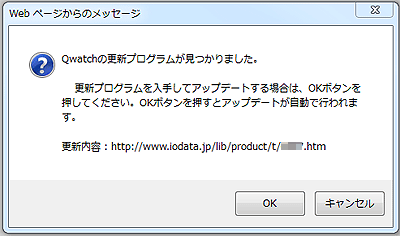
| 注意 |
ファームウェアのアップデート中に本製品の電源を切らないでください。本製品が故障します。 |
| 参考 |
|
| ● 本製品を一旦、有線LANルーターに接続して設定してください。
● 本製品と同じネットワーク上にあるパソコンから設定画面を開いて設定します。
● 録画中の場合は、停止してからファームウェアのバージョンアップをおこなってください。 |
- 下のリンクをクリックするか、Webブラウザーに以下のURLを入力して最新のファームウェアファイルをダウンロードし、ファイルを解凍しておきます。
- 本製品の設定画面を開きます。(「設定画面の開き方」参照)
※ 管理権限(ユーザー名:admin)でログインしてください。
- [設定]をクリックします。
(1) [システム]をクリックします。
(2) [詳細設定]をクリックします。
(3) [参照]をクリックし、手順1.で解凍したファームウェアのアップデートファイル[xxxxxx.bin](xxxxxxは英数字)の場所を指定します。
(4) [更新]をクリックします。
| 注意 |
ファームウェアのアップデート中に本製品の電源を切らないでください。本製品が故障します。 |
-
(1) [システム情報]をクリックします。
(2) ファームウェアバージョンが更新されていることを確認します。
(3) Internet Explorerをご利用の場合は、ActiveXのバージョンが最新であることを確認します。
※ [コントロールパネル]→[プログラムのアンインストール]にある[Internet Camera ActiveX x.x.x.x]のバージョンと一致していることを確認します。(xには数字が入ります)
| 参考 |
Internet Explorerをご利用の場合でActiveXのバージョンが最新ではない場合は、以下の手順でActiveXをインストールしなおしてください。 |
(1) [コントロールパネル]→[プログラムのアンインストール]を開き、[Internet Camera ActiveX x.x.x.x]を削除します。(xには数字が入ります)
(2) 本製品にアクセスし、[ActiveXのダウンロード]をクリックしてインストールします。 (「同じネットワーク上のパソコンから本製品にアクセスする」参照) |
以上でファームウェアのバージョンアップは完了です。
 ページの先頭へ
ページの先頭へ